TeamViewer 远程控制
TeamViewer 是一款最流行的远程桌面连接工具,特点:连接稳定,功能强大,跨平台,对网络稳定性要求低等等,几乎集成了市面上大多数远程工具的优点,实时性很强,且资源消耗低,这些都远不是 qq 等国内软件的远程服务可以比拟的。本篇文章就是 windows 远程连接 Ubuntu 桌面编辑完成的。
本文主要介绍如何在局域网内使用 TeamViewer 完成远程桌面的设置。
软件安装
这边给出官方下载地址,可以看到官方提供了目前主流移动端和 PC 端的各个版本的软件。这边根据你自己的平台下载需要的版本。因为平台需要这边我下载的是 windows 版本和 Ubuntu 版本。需要注意的是:下载版本为完整版,而不是缩减版(缩减版中需要联网登录,且不直接存在登录远程功能),图示如下:
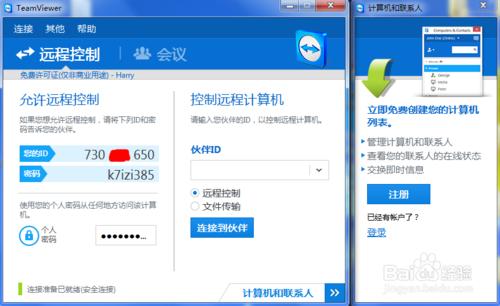
操作方法
广域网连接
通过ID+密码连接,首先,输入对方的 ID 地址,然后选择下方的远程控制后点击连接到小伙伴,最后输入对方的密码即可完成远程控制。比较诡异的是远程链接到对方的 windows 后,背景图会变成黑色,但这无须担心,退出连接后,会恢复原来主题。另外如果实在看的不舒服,登录后点击“查看”,然后把“删除墙纸”勾掉就可以了。
局域网连接
局域网下的 teamviewer 的使用,可以类似于 windows 下的远程登录,虽然原理不尽相同,但通 teamviewer 我们可以图形化的实现跨平台操作,也就是说 windows 下可以远程操作 linux 的图形化界面,实现功能类似于我之前的一篇文章 “putty-xming-远程使用-linux-gui” 。“putty-xming-远程使用-linux-gui” 采用的是 ssh 加密,转发,登录的是一个新的账号,对网络的要求特别高,刷新速度慢;而 teamviewer 对比 ssh 转发的效果更好,速度更快,网络要求也更低,刷新快,操作流畅,即便浏览网页问题也不大,但和 windows 远程桌面登录相比在体验上还是有差距的。
- 使用局域网链接,需要先配置下本机设置,找开软件后,先要设置允许接入lan(或者叫允许局域网连接),那样的话,ID的地方就显示内网的IP了。如果你的 ID 不能显示自己的 IP 地址,重新启动软件即可。如下图:
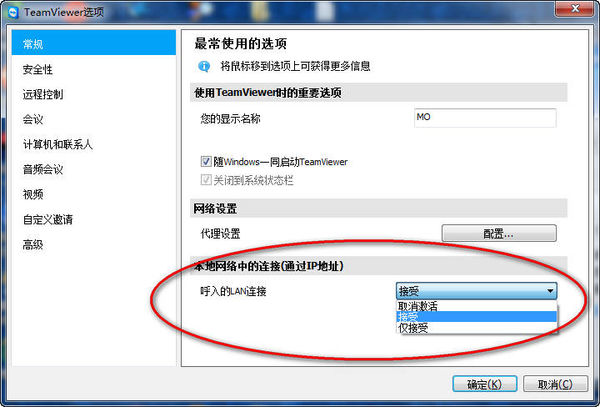
- 局域网内同样需要两边都先打开软件,然后使用 IP 代替伙伴ID输入,后续操作和上面类似,直接点远程控制,输入密码即可。如下图:
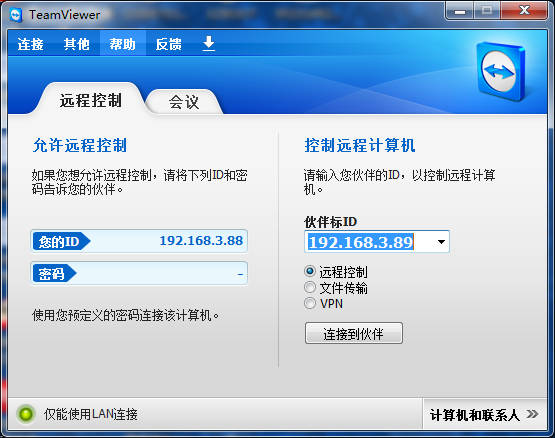
小结
TeamViewer 的链接方式稳定,带宽占用资源小,高质量模式下,也仅有 200kb/s 的传输速度,操作也很及时,附带的录屏文件传输等功能强大。但 TeamViewer 并非完全免费的软件,一些附带功能和商业用途需要付费支持,另外 TeamViewer 只能用于远程图形化界面的使用的话,说白了就是只能一个人使用,不能类似于 ssh 可以多人使用登录。
参考链接:
http://www.wuji8.com/meta/864411156.html
https://zhidao.baidu.com/question/497787316.html